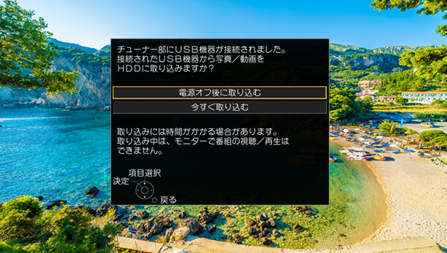「写真/動画の取り込み」機能について
当社製デジタルカメラやデジタルハイビジョンビデオカメラで撮影した写真や撮影ビデオ(AVCHD)、
USB機器などに保存されている写真や動画(MP4)をすべてHDDに取り込むことができます。
USB機器などに保存されている写真や動画(MP4)をすべてHDDに取り込むことができます。
番組を録画中は取り込みできません。また、取り込み中に予約録画が開始されたり、
チューナー部の電源をオンにすると、取り込みを中断します。
モニターの電源を「オフ」または「オン」にしても取り込みは中断されません。
取り込み中は番組の視聴や録画した番組の再生をすることはできません。
チューナー部の電源をオンにすると、取り込みを中断します。
モニターの電源を「オフ」または「オン」にしても取り込みは中断されません。
取り込み中は番組の視聴や録画した番組の再生をすることはできません。
(注意)
USB機器から取り込みが終わるまで、以下の操作は行わないでください。
・USB機器の電源を切る
・USB接続ケーブルを抜く
以下の方法で写真/動画の取り込みを実行することが可能です。
1.写真/動画の取り込み(今すぐ取り込む)
視聴画面上に表示されるポップアップから写真/動画を取り込む
TH-43LF1の手順
1. USB機器をチューナー部の前面のUSB端子(取込用)に接続してください。
※USB HDDから取り込む場合は、背面のUSB端子(HDD対応)に接続してください。
※USB HDDから取り込む場合は、背面のUSB端子(HDD対応)に接続してください。
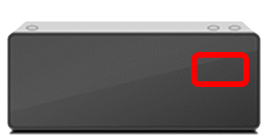
2. チューナー部の背面のUSB端子(HDD対応)にもUSB機器を接続している場合、下図のポップアップが表示される場合があります。
表示された場合は、「はい」を選択してリモコンの「決定」ボタンを押してください。
※本画面が表示されない場合は、次の手順3に進んでください。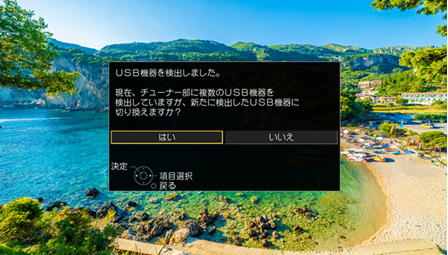
表示された場合は、「はい」を選択してリモコンの「決定」ボタンを押してください。
※本画面が表示されない場合は、次の手順3に進んでください。
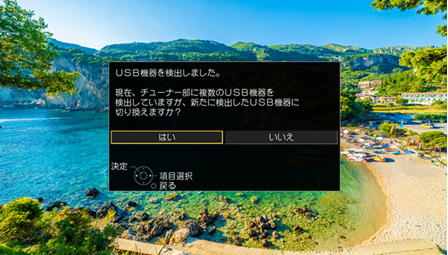
3. 「写真/動画を取り込む」を選択してリモコンの「決定」ボタンを押してください。
※本画面はUSB HDD接続時に表示されます。USBメモリの場合や、本画面が表示されなかった場合は、次の手順4に進んでください。
※本画面はUSB HDD接続時に表示されます。USBメモリの場合や、本画面が表示されなかった場合は、次の手順4に進んでください。

5. 以下の画面が表示され、写真/動画の取り込みを開始します。
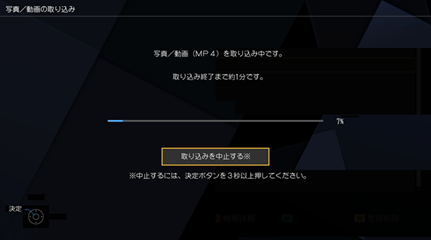
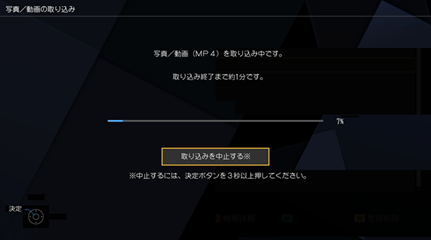
写真/動画の取り込みは、まず「写真/動画(MP4)」を取り込んだ後に、続けて「撮影ビデオ(AVCHD)」を取り込みます。
写真/動画(MP4)の取り込みの準備中画面表示後、取り込み実行画面が表示されます。
写真/動画(MP4)の取り込みが完了すると、同様に撮影ビデオ(AVCHD)を取り込みます。
※取り込む撮影ビデオ(AVCHD)のデータがない場合は、撮影ビデオ(AVCHD)の取り込み画面は表示されません。
※取り込みを中断する場合は、リモコンの「決定」ボタンを3秒以上押してください。
取り込みを中断した場合、取り込み中のデータはチューナー部の内蔵HDDに残りません。
写真/動画(MP4)の取り込みの準備中画面表示後、取り込み実行画面が表示されます。
写真/動画(MP4)の取り込みが完了すると、同様に撮影ビデオ(AVCHD)を取り込みます。
※取り込む撮影ビデオ(AVCHD)のデータがない場合は、撮影ビデオ(AVCHD)の取り込み画面は表示されません。
※取り込みを中断する場合は、リモコンの「決定」ボタンを3秒以上押してください。
取り込みを中断した場合、取り込み中のデータはチューナー部の内蔵HDDに残りません。
6. 写真/動画の取り込みが終了すると取り込み終了の画面が表示されます。
取り込んだ写真/動画を見る場合は、「写真/動画を見る」を選択してリモコンの「決定」ボタンを押してください。
「元の画面へ」を選択してリモコンの「決定」ボタンを押すと、写真/動画の取り込み終了の画面を閉じます。
取り込み失敗画面が表示される場合はこちら。
取り込んだ写真/動画を見る場合は、「写真/動画を見る」を選択してリモコンの「決定」ボタンを押してください。
「元の画面へ」を選択してリモコンの「決定」ボタンを押すと、写真/動画の取り込み終了の画面を閉じます。
取り込み失敗画面が表示される場合はこちら。
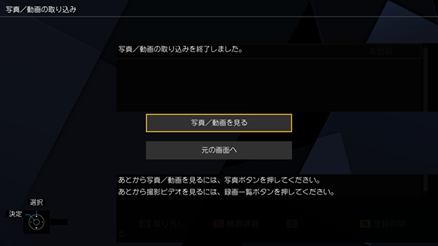
2025年以降に発売したモデルの手順
1. USB機器をチューナー部の前面のUSB端子(取込用)に接続してください。
※USB HDDから取り込む場合は、背面のUSB端子(HDD対応)に接続してください。
※USB HDDから取り込む場合は、背面のUSB端子(HDD対応)に接続してください。
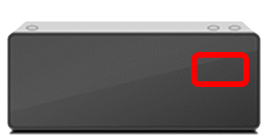
2. チューナー部の背面のUSB端子(HDD対応)にもUSB機器を接続している場合、下図のポップアップが表示される場合があります。
表示された場合は、「はい」を選択してリモコンの「決定」ボタンを押してください。
※本画面が表示されない場合は、次の手順3に進んでください。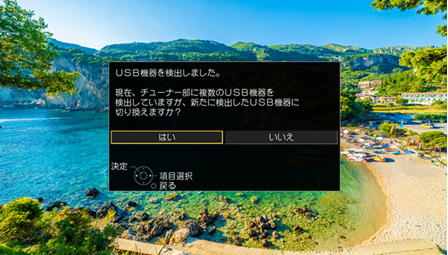
表示された場合は、「はい」を選択してリモコンの「決定」ボタンを押してください。
※本画面が表示されない場合は、次の手順3に進んでください。
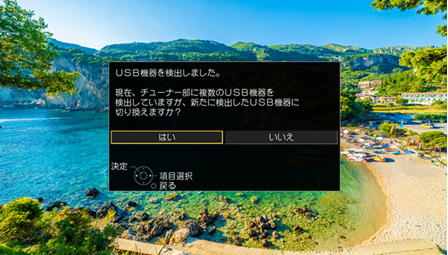
3. USB HDDを接続した場合、下図の「USB HDDの設置についての説明」画面が表示されますので、
画面の説明を見てUSB HDDを設置し直してください。
USB HDDの設置に問題無いことを確認し「決定」ボタンを押してください。
※USB HDDはチューナー部の上に置かず、また、チューナー部左前にある無線LAN アンテナ部から離して設置してください。
※本画面が表示されない場合は、次の手順4に進んでください。
画面の説明を見てUSB HDDを設置し直してください。
USB HDDの設置に問題無いことを確認し「決定」ボタンを押してください。
※USB HDDはチューナー部の上に置かず、また、チューナー部左前にある無線LAN アンテナ部から離して設置してください。
※本画面が表示されない場合は、次の手順4に進んでください。

4. 下図の「取り込み、登録方法の選択」画面が表示されますので、「写真/動画を取り込む」を選択して、「決定」ボタンを押してください。
※本画面はUSB HDD接続時に表示されます。USBメモリ接続時や本画面が表示されなかった場合は、次の手順5に進んでください。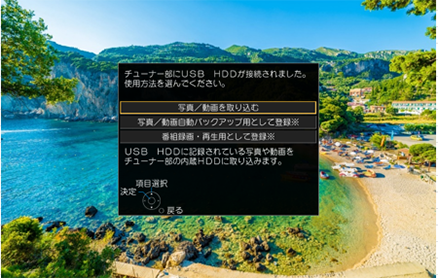
※本画面はUSB HDD接続時に表示されます。USBメモリ接続時や本画面が表示されなかった場合は、次の手順5に進んでください。
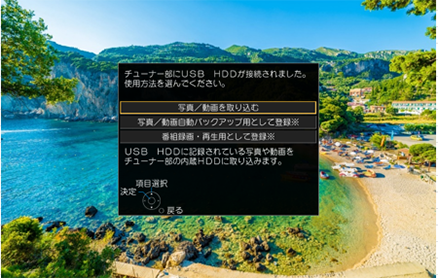
6. 以下の画面を表示して、写真/動画の取り込みを開始します。
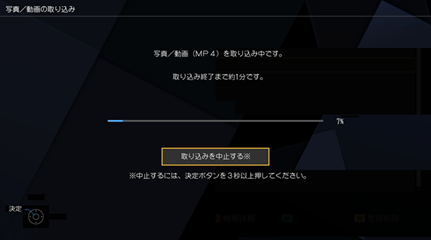
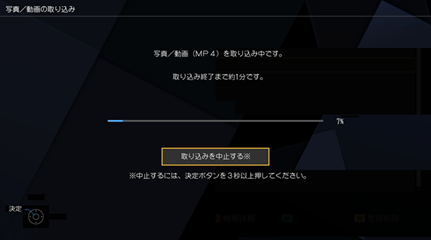
写真/動画の取り込みは、まず「写真/動画(MP4)」を取り込んだ後に、続けて「撮影ビデオ(AVCHD)」を取り込みます。
写真/動画(MP4)の取り込みの準備中画面表示後、取り込み実行画面が表示されます。
写真/動画(MP4)の取り込みが完了すると、同様に撮影ビデオ(AVCHD)を取り込みます。
※取り込む撮影ビデオ(AVCHD)のデータがない場合は、撮影ビデオ(AVCHD)の取り込み画面は表示されません。
※取り込みを中断する場合は、リモコンの「決定」ボタンを3秒以上押してください。
取り込みを中断した場合、取り込み中のデータはチューナー部の内蔵HDDに残りません。
写真/動画(MP4)の取り込みの準備中画面表示後、取り込み実行画面が表示されます。
写真/動画(MP4)の取り込みが完了すると、同様に撮影ビデオ(AVCHD)を取り込みます。
※取り込む撮影ビデオ(AVCHD)のデータがない場合は、撮影ビデオ(AVCHD)の取り込み画面は表示されません。
※取り込みを中断する場合は、リモコンの「決定」ボタンを3秒以上押してください。
取り込みを中断した場合、取り込み中のデータはチューナー部の内蔵HDDに残りません。
7. 写真/動画の取り込みが終了すると取り込み終了の画面が表示されます。
取り込んだ写真/動画を見る場合は、「写真/動画を見る」を選択してリモコンの「決定」ボタンを押してください。
「元の画面へ」を選択してリモコンの「決定」ボタンを押すと、写真/動画の取り込み終了の画面を閉じます。
取り込み失敗画面が表示される場合は こちら。
取り込んだ写真/動画を見る場合は、「写真/動画を見る」を選択してリモコンの「決定」ボタンを押してください。
「元の画面へ」を選択してリモコンの「決定」ボタンを押すと、写真/動画の取り込み終了の画面を閉じます。
取り込み失敗画面が表示される場合は こちら。

USB機器一覧から写真/動画を取り込む
事前に取り込みたい写真/動画が保存されているUSB機器をチューナー部の前面のUSB端子(取込用)に接続してください。
※USB HDDから取り込む場合は、背面のUSB端子(HDD対応)に接続してください。
※USB HDDから取り込む場合は、背面のUSB端子(HDD対応)に接続してください。
1. リモコンの「メニュー」ボタンを押して「設定」を選び、「決定」ボタンを押してください。
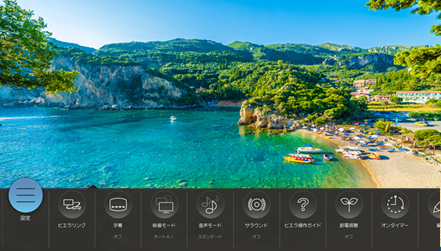
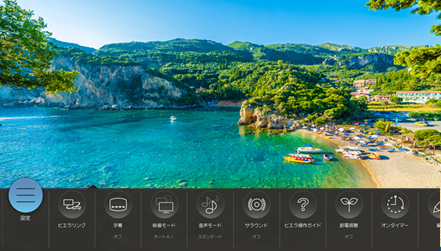
2. 「機器設定」から「USB機器一覧(チューナー部)」を選択し、リモコンの「決定」ボタンを押してください。
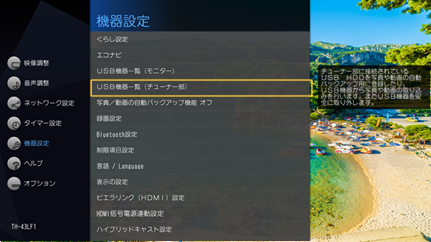
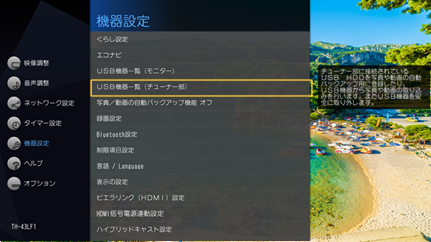
3. 写真/動画を取り込みたいUSB機器を選択し、リモコンの「決定」ボタンを押してください。


4. 以降の操作は、前述の"1.写真/動画の取り込み(今すぐ取り込む)"と同じです。
2.写真/動画の取り込み(チューナー部の「取込」ボタン押下)
チューナー部の[取込]ボタンを使用すると、チューナー部の電源が「入」「切」に関わらずワンタッチでかんたんに、写真/動画をHDDに取り込むことができます。
事前に取り込みたい写真/動画が保存されているUSB機器をチューナー部の前面のUSB端子(取込用)に接続してください。
※USB HDDから取り込む場合は、背面のUSB端子(HDD対応)に接続してください。
事前に取り込みたい写真/動画が保存されているUSB機器をチューナー部の前面のUSB端子(取込用)に接続してください。
※USB HDDから取り込む場合は、背面のUSB端子(HDD対応)に接続してください。
1. チューナー部の[取込]ボタンを押してください。
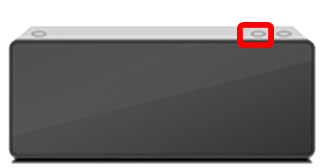
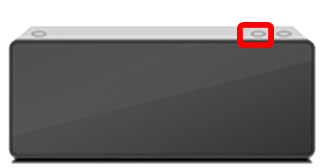
2. 写真/動画の取り込み中はチューナー部のLEDランプが青色で点滅し続けます。
写真/動画の取り込みが終了するとチューナー部のLEDランプは消灯します。
取り込み中にモニターの電源を入れた場合は、モニターに写真/動画の取り込み実行中画面が表示されます。
モニターの電源を入れた場合の動作は、前述の"1.写真/動画の取り込み(今すぐ取り込む)"と同じです。(詳しくはこちら)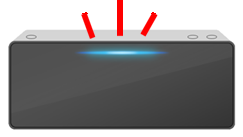
写真/動画の取り込みが終了するとチューナー部のLEDランプは消灯します。
取り込み中にモニターの電源を入れた場合は、モニターに写真/動画の取り込み実行中画面が表示されます。
モニターの電源を入れた場合の動作は、前述の"1.写真/動画の取り込み(今すぐ取り込む)"と同じです。(詳しくはこちら)
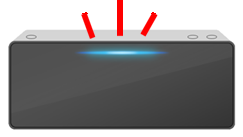
3. 取り込み完了後にモニターの電源を入れた場合は、下図の画面が表示されます。
※表示されるメッセージは、機種によって異なります。画面のメッセージはTH-43LF1です。
※表示されるメッセージは、機種によって異なります。画面のメッセージはTH-43LF1です。

3.写真/動画の取り込み(電源オフ後に取り込む)
USBメモリまたはUSB HDDに記録された写真/動画が大量にある場合、チューナー部のHDDへの取り込みに数時間かかる場合があります。
「電源オフ後に取り込む」機能を使えば、モニタ—が電源オフの間に写真/動画を自動で取り込みます。
「電源オフ後に取り込む」機能を使えば、モニタ—が電源オフの間に写真/動画を自動で取り込みます。
1. 取り込み準備として、前述の”1.写真/動画の取り込み(今すぐ取り込む)” から、次の手順を参照してください。
2. 「電源オフ後に取り込む」を選択してリモコンの「決定」ボタンを押してください。


3. リモコンの「決定」ボタンを押してください。


4. お客様のご都合に合わせてモニターの電源をお切りください。
モニターの電源を切った後に自動で取り込みが開始すると、チューナー部のLEDランプが青色で点滅します。
写真/動画の取り込みが終了するとチューナー部のLEDランプは消灯します。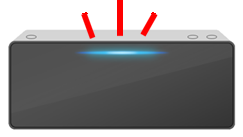
モニターの電源を切った後に自動で取り込みが開始すると、チューナー部のLEDランプが青色で点滅します。
写真/動画の取り込みが終了するとチューナー部のLEDランプは消灯します。
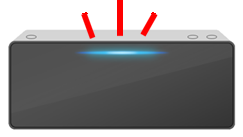
5. 取り込み中にモニターの電源を入れた場合は、モニターに写真/動画の取り込み時実行中画面が表示されます。
モニターの電源を入れた場合の動作は、前述の"1.写真/動画の取り込み(今すぐ取り込む)"と同じです。(詳しくはこちら)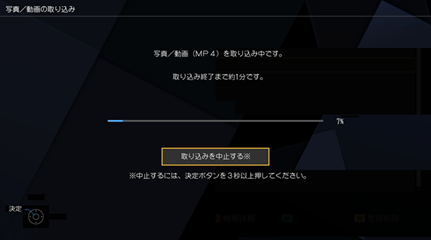
モニターの電源を入れた場合の動作は、前述の"1.写真/動画の取り込み(今すぐ取り込む)"と同じです。(詳しくはこちら)
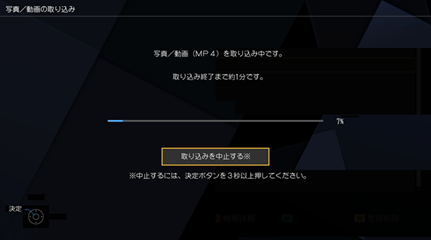
6. 取り込み完了後にモニターの電源を入れた場合は、下図の画面が表示されます。
※表示されるメッセージは、機種によって異なります。画面のメッセージはTH-43LF1です。
※表示されるメッセージは、機種によって異なります。画面のメッセージはTH-43LF1です。

スマホアプリ「どこでもディーガ」のメッセージ
(1) 取り込み失敗時のメッセージ
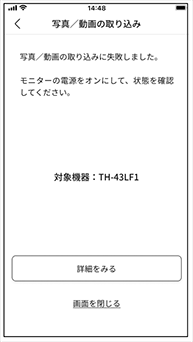 モニターの電源がオフの場合、モニターの電源を入れると、取り込み結果画面が自動で表示されるので、
モニターの電源がオフの場合、モニターの電源を入れると、取り込み結果画面が自動で表示されるので、
内容をご確認ください。
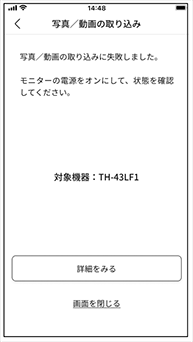
内容をご確認ください。
(2) 取り込み中断時のメッセージ
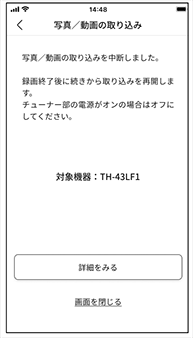 取り込み処理中に、予約録画が開始された場合やチューナー部の電源をオンにした場合は、取り込み処理を中断します。
取り込み処理中に、予約録画が開始された場合やチューナー部の電源をオンにした場合は、取り込み処理を中断します。
中断された取り込みは、予約録画終了後やチューナー部の電源をオフにすると、再開します。
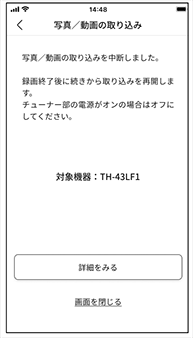
中断された取り込みは、予約録画終了後やチューナー部の電源をオフにすると、再開します。
(3) 取り込み完了時のメッセージ
 取り込んだ写真/動画は、モニターや、どこでもディーガで見ることができます。
取り込んだ写真/動画は、モニターや、どこでもディーガで見ることができます。
USBメモリやUSB HDDを取り外してください。

USBメモリやUSB HDDを取り外してください。
Q&A
Q1. 取り込み可能な写真/動画がないと表示された。
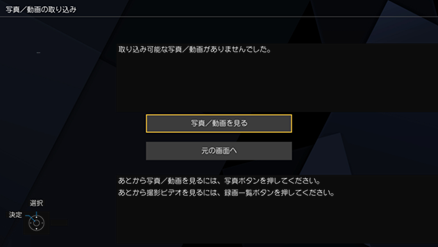
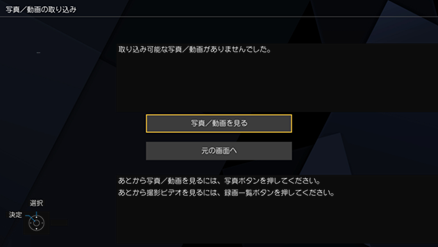
A1. 以下のことを確認してください。
- USB機器内に、本機でサポートしている写真/動画が記録されているか?
- USB機器内の写真/動画が、既にチューナー部のHDDに取り込まれていないか?
Q2. 番組の上限数に達した。
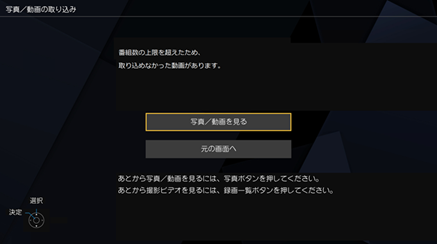
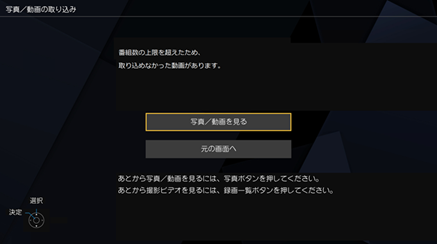
A2. 録画一覧画面から、不要な録画番組を削除して再度取り込みを行ってください。
Q3. 取り込み可能な上限を超えた。
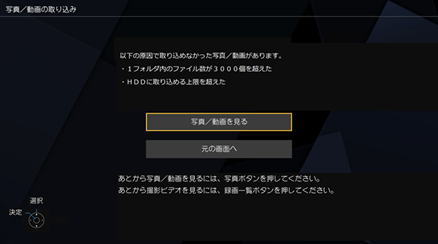
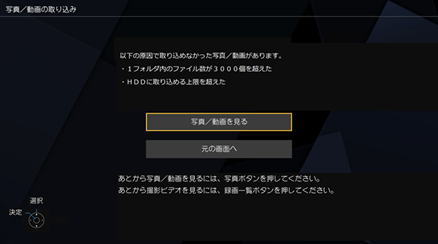
A3. 以下のことを確認してください。
- USB機器のフォルダの中身を確認して、1フォルダ内の写真/動画のファイル数を3000ファイル以内に
整理してから再度取り込みを行ってください。 - HDDに取り込める写真/動画のファイル数は合計で60000ファイルです。不要な写真/動画を削除してから再度取り込みを行ってください。
※チューナー部のHDDに取り込まれた写真/動画を個別に削除するにはスマホアプリ(どこでもディーガ)を使用してください。
Q4. HDDの容量上限を超えた。
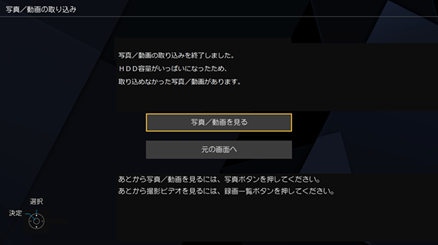
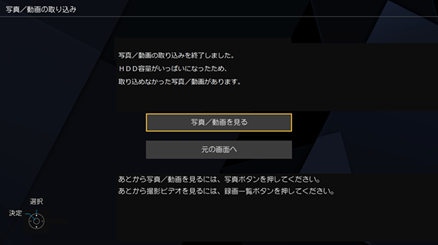
A4. 不要な録画番組を削除して、HDDの空き容量を増やしてから再度取り込みを実行してください。
Q5. 一度に取り込める撮影ビデオ(AVCHD)の数を超えた(途中までしか取り込めない。)
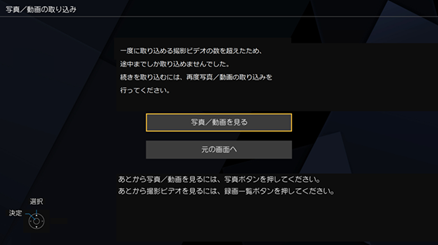
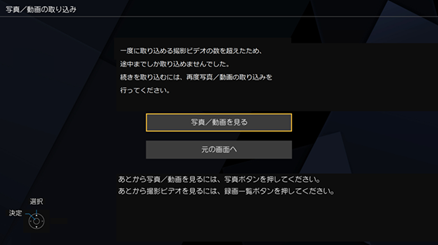
A5. 続きを取り込むには、再度取り込みを行ってください。
Q6. 取り込み中にUSBの接続が切れた、または取り込み中にエラーが発生した。
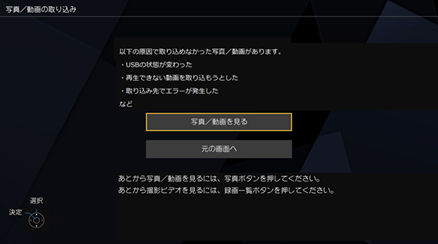
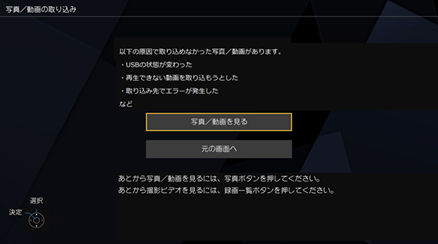
A6. チューナー部にUSB機器が正常に接続できているか確認してください。
USB機器やその中のデータが破損していないか確認してください。
USB機器やその中のデータが破損していないか確認してください。
Q7. 同じ名前の写真/動画をすでに取り込んでいる。
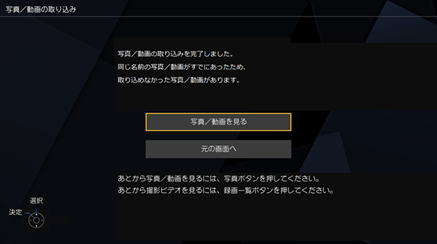
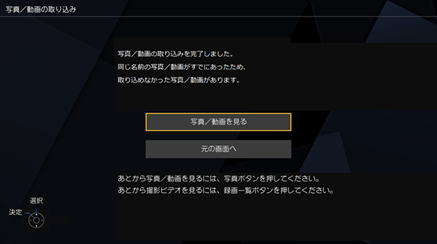
A7. 同じ写真や動画が既に取り込まれていないか、「写真/動画を見る」を選択して確認してください。
同じ写真や動画を再度取り込みたい場合は、ファイル名を変更して、取り込みを行ってください。
同じ写真や動画を再度取り込みたい場合は、ファイル名を変更して、取り込みを行ってください。
Q8. チューナー部の取り込みボタンを押しても、取り込みが始まらない。


A8. チューナー部へUSB機器が差し込まれていることや、差し込んでいるUSB機器が故障していないかご確認ください。
また録画実行中は、取り込みが実行できませんので録画終了後に再度取り込みを実行してください。
また録画実行中は、取り込みが実行できませんので録画終了後に再度取り込みを実行してください。